Σημείωση: Αυτό το άρθρο έχει εκπληρώσει το σκοπό του και πρόκειται να αποσυρθεί σύντομα. Για την αποφυγή των σφαλμάτων "Η σελίδα δεν βρέθηκε", θα καταργήσουμε τις γνωστές συνδέσεις. Εάν έχετε δημιουργήσει συνδέσεις σε αυτή τη σελίδα, καταργήστε τις και μαζί θα διατηρήσουμε τη σωστή λειτουργία του web.
Χρησιμοποιήστε την καρτέλα Διάταξη για να διαγράψετε στήλες και γραμμές σε έναν πίνακα.
-
Κάντε κλικ σε ένα κελί του πίνακα που βρίσκεται στη γραμμή ή τη στήλη που θέλετε να διαγράψετε.
-
Στην καρτέλα Διάταξη, (δίπλα στην καρτέλα Σχεδίαση πίνακα), κάντε κλικ στην επιλογή Διαγραφή.
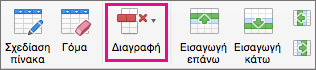
-
Επιλέξτε Διαγραφή στηλών ή Διαγραφή γραμμών.










